惠普打印机安装驱动教程
- 分类:硬件教程 发布时间: 2022年02月05日 14:47:00
惠普打印机是比较有名的打印机品牌产品,有网友购买了惠普打印机后,还需要在电脑上安装驱动才能正常使用.那么电脑上如何安装打印机驱动呢?下面小编就教下大家惠普打印机安装驱动教程.
1.直接在百度中搜索“惠普打印机驱动”,点击后面有“官方”标识的网站就可以惠普驱动的更新网站。也可以直接打开support.hp.com/cn-zh/drivers这个站点;

2.之后选择“打印机”,跳转进入新的页面。然后查看自己的打印机型号,一般打印机上面有显示。请输入你自己的打印机编号,如1110,在“产品名”中输入你自己的打印机。之后根据下拉选择具体的型号,点击“提交”;
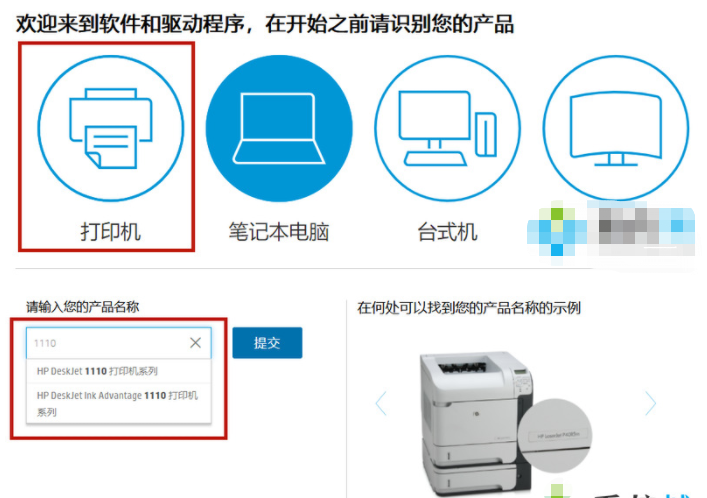
3.然后根据系统提示自己操作系统。想知道电脑系统是64还是32的朋友可以查看这个策略:怎么看电脑系统是32还是64;
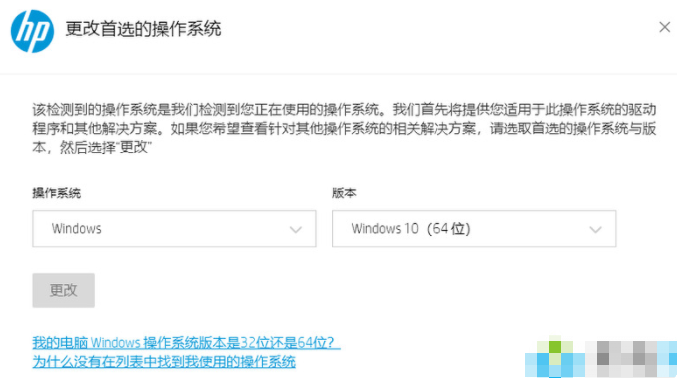
4.选好正确的操作系统后,点击软件-用程序中对应的系统型号,点击下载,完成下载过程;
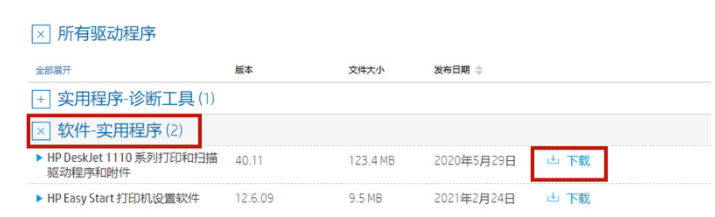
5.然后根据系统提示安装驱动程序,重启计算机可以正常使用惠普打印机。
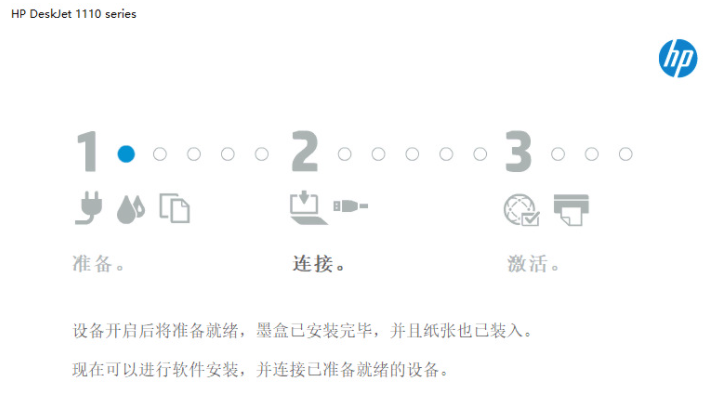
以上就是惠普打印机安装驱动教程,希望能帮助到大家。
上一篇:电脑dll文件怎么打开
下一篇:电脑打印机安装驱动步骤
猜您喜欢
- 三步教你打印机怎么连接电脑..2022/09/02
- 雨林木风专业版xp系统下载2022/02/06
- 电脑硬盘坏道怎么修复开不了机..2022/02/03
- 苹果笔记本怎么安装软件2022/10/11
- 爱普生打印机怎么使用2022/09/04
- 教大家微星显卡怎么看有锁没锁..2021/09/21
相关推荐
- 简述电子邮件地址怎么写 2022-08-24
- 台式电脑连不上网怎么回事.. 2022-05-13
- RTX 3080ti官方配置参数性能详解.. 2022-03-17
- 免费数据恢复工具有哪些 2022-06-20
- cad快捷键大全分享 2022-09-16
- 电脑自动重启设置在哪里的介绍.. 2022-02-10




 粤公网安备 44130202001059号
粤公网安备 44130202001059号